cad块命令怎么用
发布时间:2021年09月13日 16:39
在cad绘制图形时,我们会把经常用到的符号或者重复绘制的图形定义为“块”,这样我们在遇到同样的绘制时,只需要操作块就可以了,是个使用非常方便且频率较高的操作。那么具体的cad块命令怎么用呢?下面小编给大家讲解下。
1、打开CAD,新建一个空白文件。

2、画一个要保存的符号,笔者这一以粗糙度1.6符号为例。
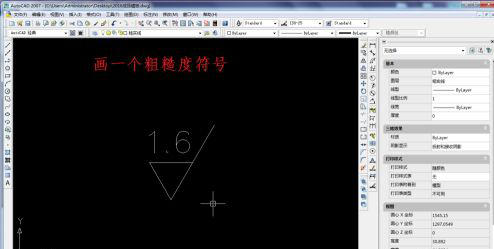
3、激活创建块的命令。方式有多种:
第一种:执行【绘图】-【块】-【创建】
第二种:输入字母B,回车。
笔者目前比较熟悉的就这两种,由于第一种比较好截图,所以你们懂得!
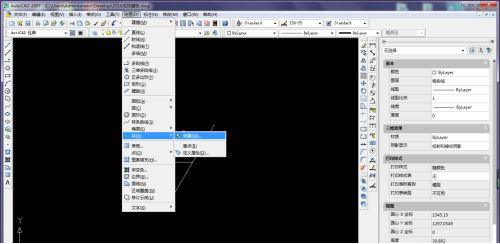
4、进入块定义界面,需要进行以下几个操作
1)输入名称。
2)指定基点
3)选择对象
4)点击确定。
见下图红色框选。
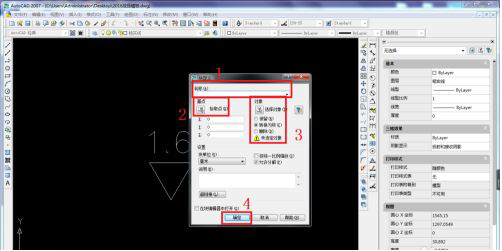
5、指定基点,选择三角形的下定点。
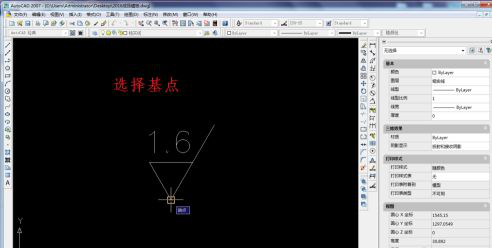
6、选择对象,将整个符合框住,包括文字。
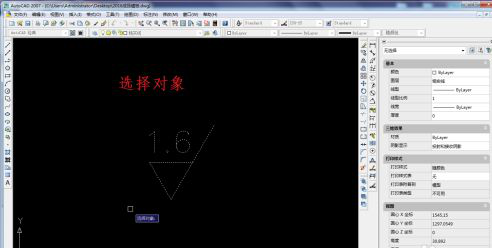
7、点击确定之后,就自动回到开始的界面,不用担心,其实块已经创建好了。
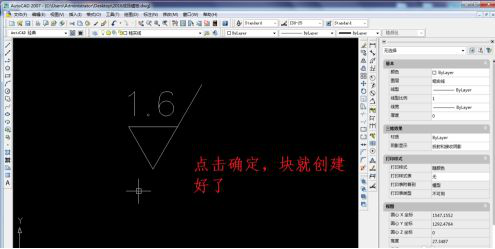
8、激活插入块的命令
第一种:执行【插入】-【块】命令
第二种:输入字母”I“,回车
目前笔者比较熟悉的就这两种方式插入块。
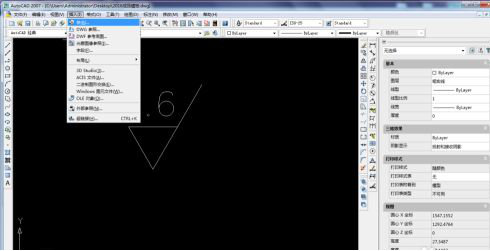
9、进入插入界面,可以看到预览的结果,可不就是刚刚画的粗糙度1.6符号吗?在这个界面,你可以设置三个参数:插入点、缩放比例、旋转。如果什么都不改变那么直接点确定,进入下一个环节------指定插入点。
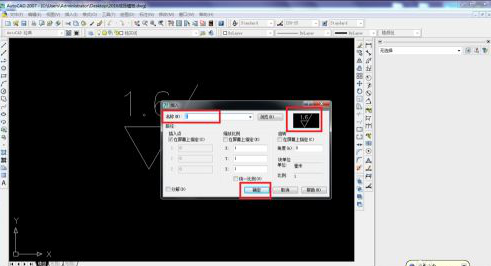
10、指定插入点。
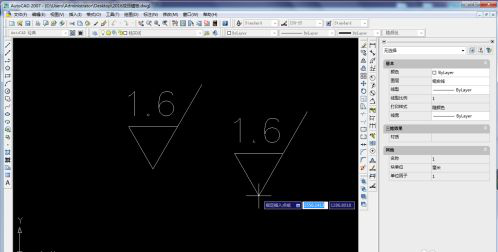
11、插入完毕。
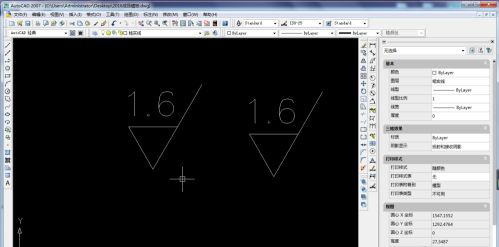
以上就是cad块命令的使用方法,当然,块的操作只有在当前使用的文件中有用,如果再创建新的文件就不管用了,希望新手们多加注意。
本篇文章使用以下硬件型号:联想小新Air15;系统版本:win10;软件版本:cad2007。



